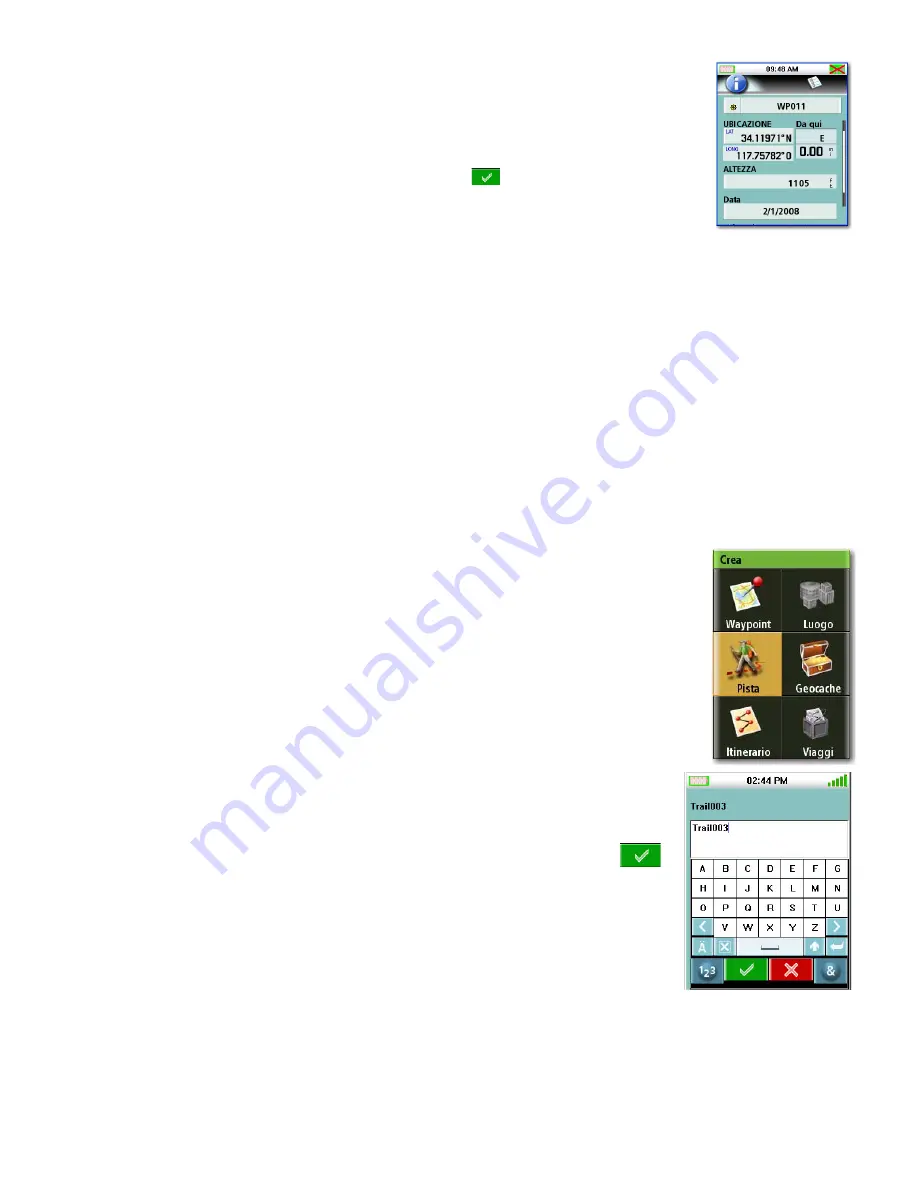
Menu Crea
9
4.
La schermata Waypoint contiene i campi necessari per individuare il
waypoint e la sua posizione. Questi campi possono essere modificati
per personalizzare il waypoint.
Icona: Evidenziare l’icona e premere Enter per visualizzare tutte le
icone che è possibile utilizzare per rappresentare il waypoint.
Toccare l’icona desiderata e premere
per accettare e chiudere
la finestra.
Nome waypoint: (predefinito “WPXXX”). Evidenziare il campo del
nome del waypoint e premere Enter per visualizzare il tastierino.
Posizione: Evidenziando i campi latitudine o longitudine e premendo Enter viene
visualizzato il tastierino che può essere utilizzato per immettere le coordinate.
Altezza: Evidenziare il campo Altezza e premere Enter per visualizzare il tastierino.
Utilizzare il pulsante PAGINA/VAI A per accedere alle Opzioni.
5.
Selezionare il pulsante con il segno di spunta verde per accettare le informazioni e salvare il
waypoint.
Pista
Creazione di una pista dalla Cronologia tracce corrente
1.
Accedere al menu principale, evidenziare “Crea” e premere Enter.
2.
Selezionare la voce "Pista" dal menu Crea.
3.
Selezionare "Traccia attuale".
4.
Utilizzare il tastierino per immettere un nome per la pista.
(Se non viene inserito alcun nome, verrà utilizzato il nome
predefinito “PistaXXX”.)
5.
Terminato l’inserimento del nome desiderato, evidenziare
e premere Enter.















































